
Chcesz przesyłać strumieniowo Netflix bezpośrednio na konsoli Xbox? Niezależnie od tego, czy używasz konsoli Xbox One, Xbox Series X czy Series S, oglądanie Netflix na konsoli jest niezwykle proste. W tym przewodniku pokażemy Ci, jak uzyskać dostęp do Netflix za pośrednictwem konsoli Xbox i przedstawimy alternatywną metodę pobierz zawartość Netflix do przeglądania offline za pomocą DumpMedia Konwerter wideo Netflix.
Przewodnik po zawartości 1. Czy można oglądać Netflix na konsoli Xbox?2. Jak oglądać Netflix na konsolach Xbox3. Jak pobierać filmy z serwisu Netflix do oglądania w trybie offline na konsoli Xbox4. Często zadawane pytania dotyczące serwisu Netflix na konsoli XboxPodsumowanie
Tak, Netflix jest w pełni obsługiwany na wszystkich nowoczesnych konsolach Xbox, w tym Xbox One, Xbox Series X i Xbox Series S. Możesz łatwo pobrać aplikację Netflix ze sklepu Microsoft Store i zalogować się na swoje konto, aby natychmiast przesyłać strumieniowo treści.
Aby zainstalować aplikację Netflix na konsoli Xbox, wykonaj następujące czynności:
Po zainstalowaniu aplikacji:
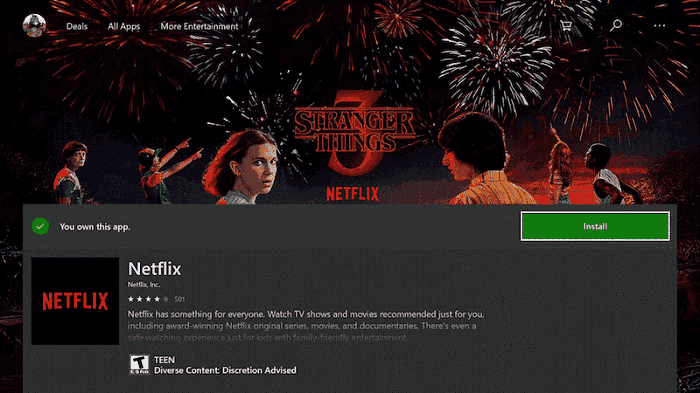
Niestety aplikacja Netflix na Xboksie nie obsługuje pobierania offline. Ale nie martw się! Możesz użyć DumpMedia Konwerter wideo Netflix aby pobrać filmy z Netflixa na swój komputer, a następnie przenieść je na Xboksa przez USB lub serwer multimedialny. W ten sposób możesz cieszyć się Netflixem nawet bez połączenia z Internetem.
DumpMedia Netflix Video Converter pozwala na łatwe pobieranie filmów i programów Netflix do formatu MP4 w wysokiej jakości. Oto jak go używać:
Krok 1. Ściągnij i zainstaluj DumpMedia Konwerter wideo Netflix
Wejdź na oficjalną stronę i zainstaluj oprogramowanie.
Darmowe pobieranie Darmowe pobieranie

Krok 2. Zaloguj się do swojego konta Netflix w konwerterze
Otwórz oprogramowanie i zaloguj się do serwisu Netflix bezpośrednio w przeglądarce.

Krok 3. Wybierz film lub program telewizyjny Netflix, który chcesz pobrać
Przeszukaj lub przeglądaj bibliotekę Netflix, a następnie wybierz treści, które chcesz zapisać w trybie offline.

Krok 4. Wybierz format wyjściowy i jakość
Wybierz MP4 jako format wyjściowy i dostosuj rozdzielczość wideo według własnych preferencji (dla konsoli Xbox zalecana jest rozdzielczość 1080p).

Krok 5. Rozpocznij pobieranie filmu
Kliknij przycisk „Pobierz”, aby zapisać treść na swoim komputerze.

Po pobraniu filmu możesz przenieść go na konsolę Xbox za pomocą pamięci USB lub odtworzyć go za pośrednictwem serwera multimedialnego, takiego jak Plex lub Kodi.
👉 Powiązane: Jak oglądać Netflix offline bez aplikacji
Nie. Chociaż aplikację Netflix można zainstalować na konsoli Xbox bezpłatnie, aby uzyskać dostęp do treści, wymagana jest ważna subskrypcja Netflix.
Tak, jeśli masz abonament Netflix Premium i Twoja konsola Xbox obsługuje przesyłanie strumieniowe w rozdzielczości 4K (np. Xbox Series X lub Xbox One X), możesz przesyłać strumieniowo treści w rozdzielczości 4K z serwisu Netflix.
Może to być spowodowane problemem z siecią, nieaktualną wersją aplikacji lub przerwą w usłudze Netflix. Spróbuj ponownie uruchomić aplikację, sprawdzić połączenie internetowe lub ponownie zainstalować aplikację.
Oglądanie Netflixa na Xboksie jest szybkie i proste. Ale jeśli szukasz bardziej elastycznego sposobu na oglądanie Netflixa offline — zwłaszcza gdy nie masz dostępu do Internetu — DumpMedia Konwerter wideo Netflix jest idealnym rozwiązaniem. Wypróbuj je już dziś i zacznij budować własną kolekcję Netflix offline!
Odkryj więcej wskazówek na temat strumieniowanie multimediów na Xboxie.
Więcej przewodników od DumpMedia:
